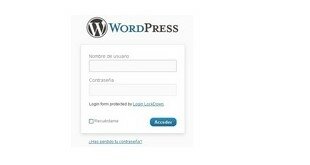Пошаговая инструкция: как добавить сайт в Яндекс вебмастер. Первым делом переходим на страницу Яндекса вебмастера, и заводим свой аккаунт в Яндексе. Далее после регистрации, нужно будет зайти в свой аккаунт в Яндексе вебмастер, и нажать на ссылку «Добавить сайт», и вас перебросит на нужную страницу. Далее, в самом низу в белую строчку пишите адрес своего сайта, и нажимаете на кнопочку «Добавить»
Пошаговая инструкция: как добавить сайт в Яндекс вебмастер. Первым делом переходим на страницу Яндекса вебмастера, и заводим свой аккаунт в Яндексе. Далее после регистрации, нужно будет зайти в свой аккаунт в Яндексе вебмастер, и нажать на ссылку «Добавить сайт», и вас перебросит на нужную страницу. Далее, в самом низу в белую строчку пишите адрес своего сайта, и нажимаете на кнопочку «Добавить»
После того как нажали по кнопочке «Добавить», вас перебросит на страницу подтверждения прав на сайт. Яндекс предлагает 4 способа на ваш выбор, с помощью которых вы сможете подтвердить свои права на сайт. Не буду рассказывать о все 4 способах, так как нету смысла, а расскажу о самом первом, который самый легкий, и как мне кажется самый быстрый. Этот способ называется » HTML-файл».
Чтобы подтвердить права способом » HTML-файл», вам будет нужно Добавить HTML-файл к себе на сервер в корневую папку (туда где лежит Ваш сайт). » HTML-файл» можно создать самому, а можно просто скачать уже готовый файл, и сразу же его залить в корневую папку на вашем хостинге, где лежит ваш сайт. Конечно,быстрее будет скачать этот файл и скорее всего так все и сделают, поэтому покажу как же этот файл скачать.
Вот по этой ссылочке делаете клик, и скачиваете данный файл, который потребуется загрузить в корневую папку (туда где лежит сайт). Загрузить этот файл можно будет двумя способами:
- Через ваш FTP- аккаунт, с помощью программы FileZilla, или же с помощью Total Commander. Данные FTP, которые понадобятся ввести в FileZilla или в Total Commander для подключения к вашему сайту, вы сможете узнать на своем хостинге, в разделе где будет написано «FTP».
- Второй способ полегче, вам нужно будет просто зайди на ваш хостинг, перейти в «Файловый менеджер», найти папку с названием вашего сайта, далее перейти в папку «public_html» и закачать в неё » HTML-файл».
После того как закачаете файл, возвращаетесь на страницу проверки прав на сайт, и нажимаете «Проверить». Если все сделали правильно, то Яндекс поздравит Вас успешным подтверждением прав.
Также, если вы еще не добавляли свой сайт в Google вебмастер, то советую добавить. Как это сделать, вы сможете узнать тут.
Если вам что-то непонятно, и вы так и не смогли добавить сайт в Яндекс вебмастер, то посмотрите мой видео урок.
Как добавить сайт в Яндекс вебмастер (Видеоурок)
 yurbol.ru Авторский SEO блог о поисковой оптимизации и продвижении сайтов.
yurbol.ru Авторский SEO блог о поисковой оптимизации и продвижении сайтов.